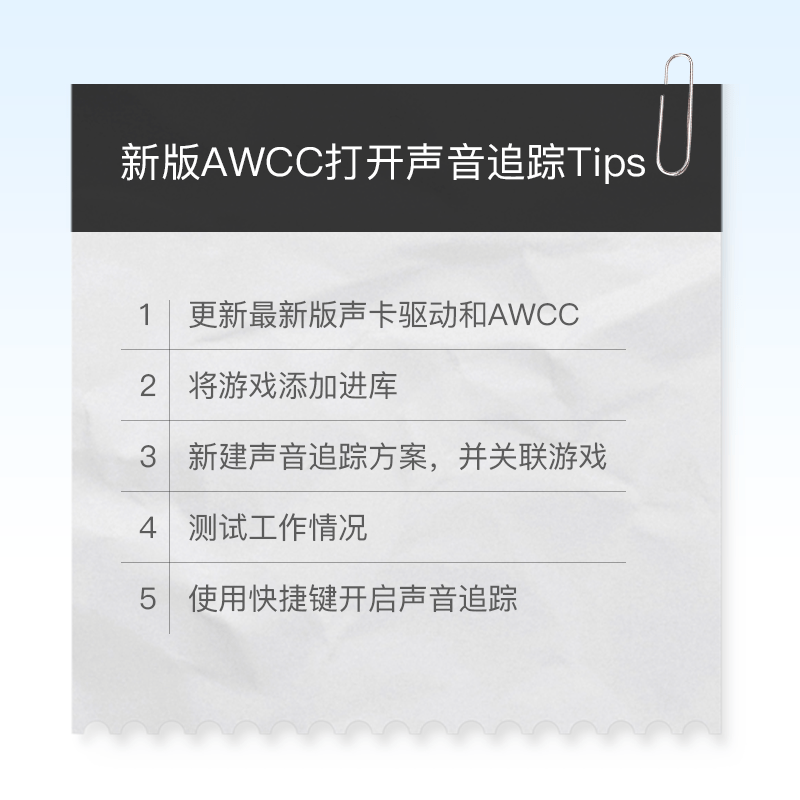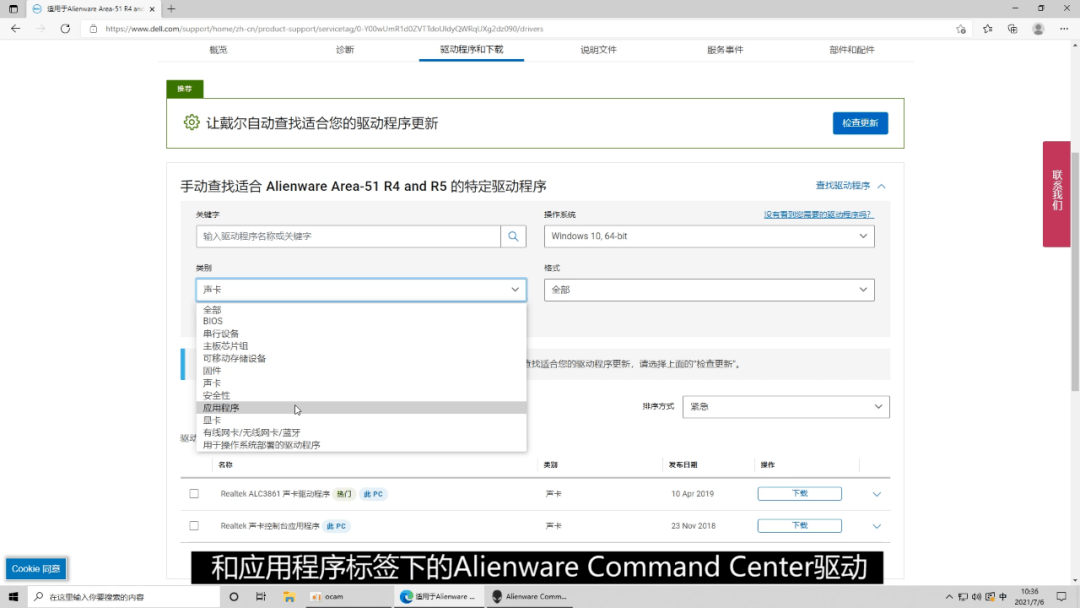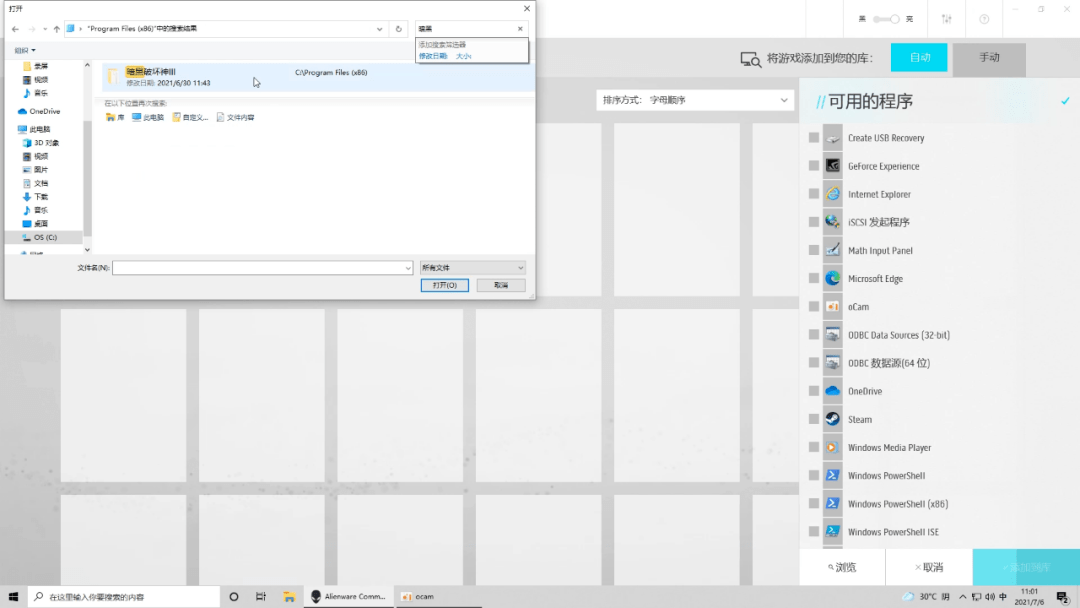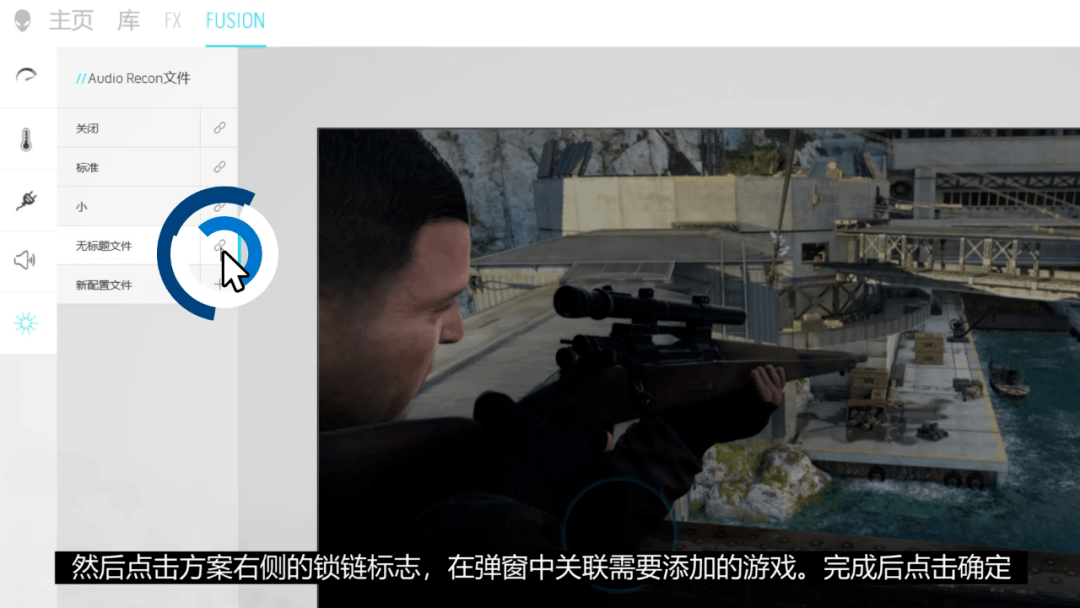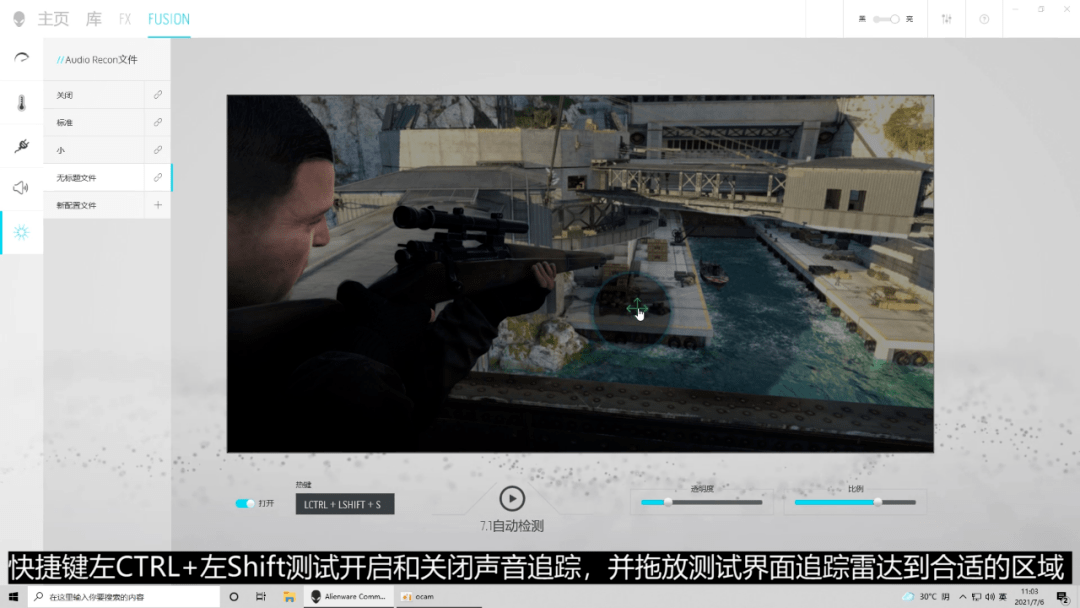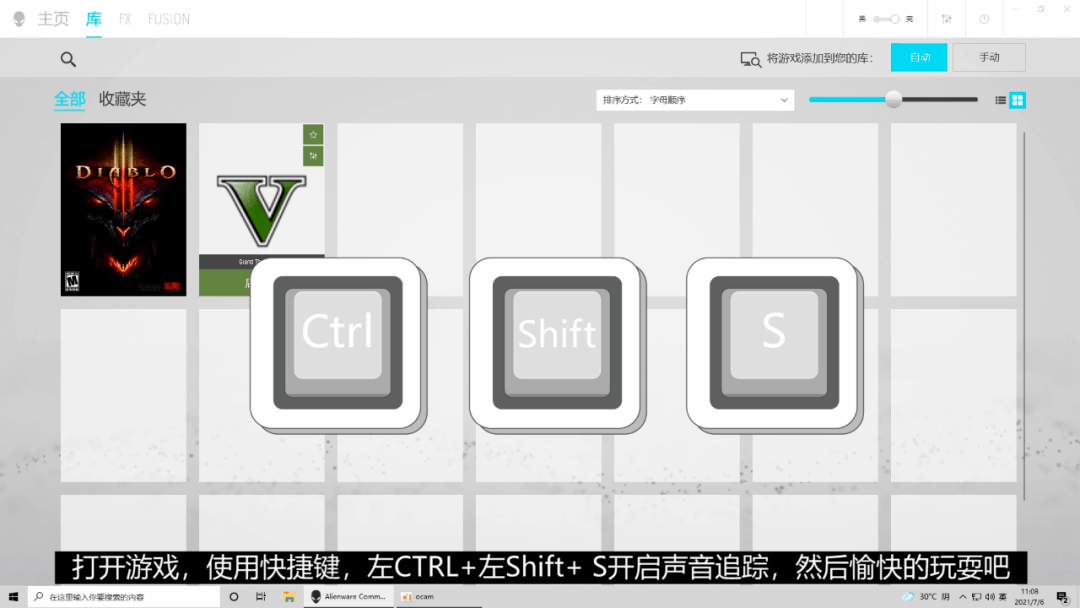技术丨新版AWCC如何打开声音追踪? |
您所在的位置:网站首页 › dellg15游戏模式怎么打开 › 技术丨新版AWCC如何打开声音追踪? |
技术丨新版AWCC如何打开声音追踪?
|
原标题:技术丨新版AWCC如何打开声音追踪? 技术丨新版AWCC如何打开声音追踪?
声音追踪一直是FPS游戏的神器,通过声音追踪器能快速直观的判断周围环境的发声指向,功能酷炫。想知道新版AWCC支持的外星人设备 开启声音追踪的方法吗?本期视频将为大家介绍一下。 1 打开AWCC,选择 Fusion,确认 声音追踪设备是否正常工作。 如果不工作,界面没有声音追踪的图标,请到我们的 技术支持网站,下载并更新 最新版声卡驱动,和 最新版AWCC。 官网驱动下载链接: https://www.dell.com/support 输入 服务编码后,选择 驱动程序和下载,点击 查找驱动程序,在 类别下,分别下载 声卡标签下的声卡驱动,和 应用程序标签下的Alienware Command Center驱动。
2 将游戏添加进库。 在库界面右上角,使用自动搜索添加游戏,如果没有找到游戏,可以使用手动扫描后,在下方添加游戏,或者底部浏览位置添加。
3 新建 声音追踪方案,并 关联游戏。 点击左侧菜单新配置文件右侧的 +号新建配置文件,然后点击方案右侧的 锁链标志,在弹窗中关联需要添加的游戏。完成后点击 确定。
4 测试工作情况。 快捷键左CTRL+左Shift测试开启和关闭声音追踪,并且拖放测试界面 追踪雷达到合适的区域。
5 打开游戏,使用快捷键, 左CTRL+左Shift+ S开启声音追踪,然后畅快玩耍。
以上就是新版AWCC支持的外星人设备开启声音追踪的方法,学会了吗?返回搜狐,查看更多 责任编辑: |
【本文地址】
今日新闻 |
推荐新闻 |